Izdevums
- Lejupielādēt un instalēt ESET Mobile Security operētājsistēmai Android no Google Play
- #@#publication_url id='823' language=''' content='Pēc ESET Mobile Security for Android instalēšanas iespējojiet Premium funkcijas' target='_blank'#@##
Sīkāka informācija
Noklikšķiniet, lai paplašinātu
Pirms ESET Mobile Security for Android instalēšanas:
- Lai lejupielādētu ESET Mobile Security for Android no GooglePlay , jums ir jābūt Google Play kontam. Iegādājoties Google Play abonementu, jūs varēsiet lejupielādēt un instalēt ESET Mobile Security Android, ESET Vecāku kontrole vai ESET Smart TV drošību ne vairāk kā 5 atsevišķās ierīcēs, izmantojot viena konta e-pastu.
- Eset.com: Jūs varat iegādāties ESET Mobile Security for Android abonementu ESET tīmekļa vietnē. Abonementu, kas iegādāts, izmantojot ESET.com, varēs instalēt vienā Android vai Kindle ierīcē.
- ESET HOME: Jūs varat aktivizēt ESET Mobile Security for Android no ESET HOME un automātiski izveidot savienojumu ar savu ESET HOME kontu. Jums ir arī citas iespējas, kā instalēšanas laikā izveidot savienojumu ar ESET HOME.
- Planšetdatoru lietotāji: ESET Mobile Security for Android planšetdatoros darbojas citādi.
Risinājums
-
Android ierīcē atveriet Google Play programmu un meklējiet ESET Mobile Security.
Varat arī izmantot datoru, lai apmeklētu Google Play veikalu un aktivizētu produkta lejupielādi ierīcē attālināti. Alternatīvi izmantojiet savu Android ierīci, lai skenētu zemāk redzamo QR kodu, izmantojot kameru vai QR skenēšanas lietotni. Jūs tiksiet novirzīts uz Google Play lietotni.

-
Pieskarieties pie Install (Instalēt).
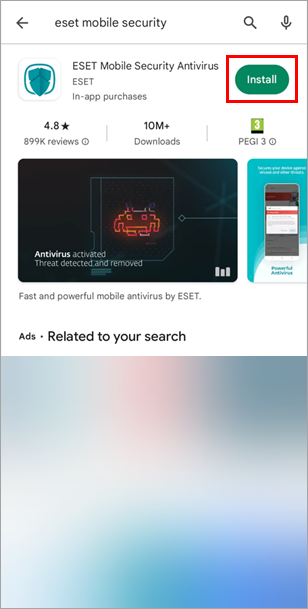
1-1. attēls -
Pagaidiet, kamēr instalēšana tiks pabeigta, un piesitiet Atvērt.
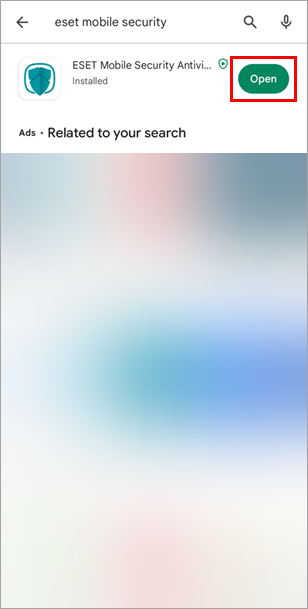
1-2. attēls -
Apstipriniet, ka ir izvēlēta pareizā valsts, un piesitiet Accept all and continue, lai piekristu galalietotāja licences līgumam un privātuma politikai, kā arī lai atļautu ESET LiveGrid, īpašos piedāvājumus, analīzi un datu izmantošanu mārketinga vajadzībām. Pieskarieties Pielāgot, lai pielāgotu savas preferences.
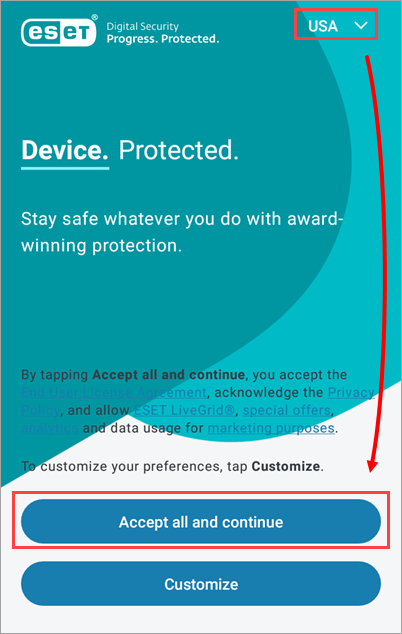
1-3. attēls -
Pieskarieties pie Man jau ir abonements. Varat arī pieskarties Turpināt bez maksas un pievienot abonementu vēlāk.
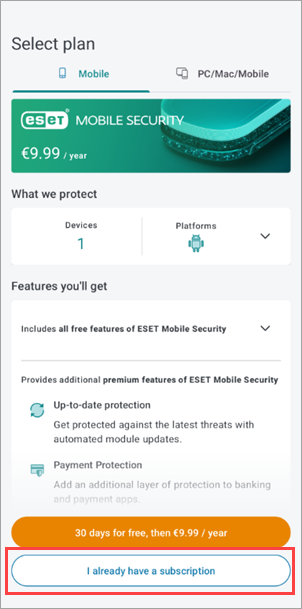
1-4. attēls -
Pieskarieties pie Izmantot ESET HOME kontu. Lai aktivizētu ESET Mobile Security for Android, ir jāizveido ESET HOME konts. Ja jums ir ESET HOME konts, izpildiet ekrānā redzamos norādījumus, lai pieteiktos. Alternatīvi pieskarieties vienumam Izmantot aktivizācijas atslēgu.
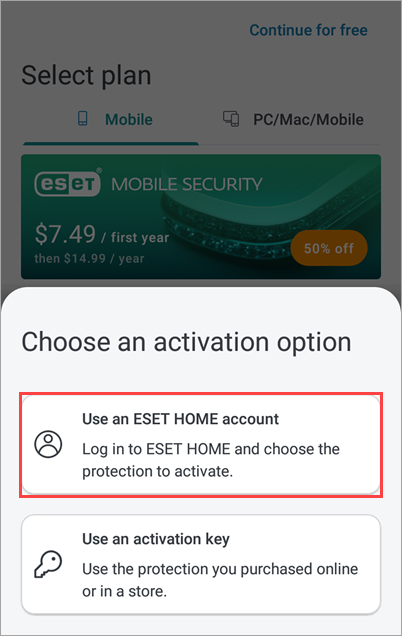
1-5. attēls -
Pieskarieties vienumam Skatīt vairāk opciju, lai skatītu visas opcijas, kā pieteikties ESET HOME.
- Pieskarieties Google, lai pierakstītos, izmantojot Google kontu, kas savienots ar jūsu ESET HOME kontu.
- Pieskarieties Apple, lai pierakstītos, izmantojot Apple ID, kas savienots ar jūsu ESET HOME kontu.
- Pieskarieties pie E-pasts, lai izveidotu ESET HOME kontu vai pieteiktos tieši.
- Pieskarieties QR kodam, lai ESET HOME ģenerētu QR kodu un skenētu to ar ierīci, lai to savienotu ar ESET HOME.
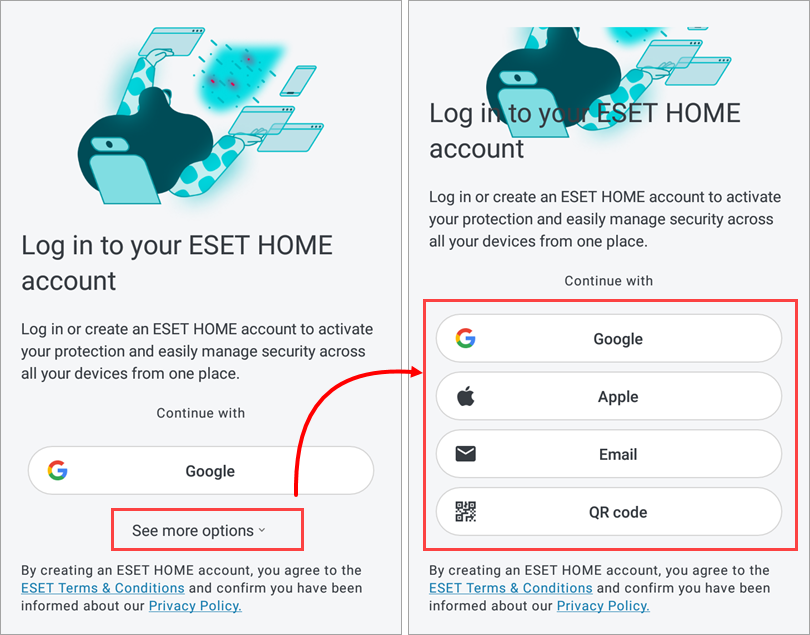
1-6. attēls
Savienojums ar ESET HOME, izmantojot Google kontu
-
Pieskarieties pie Google.
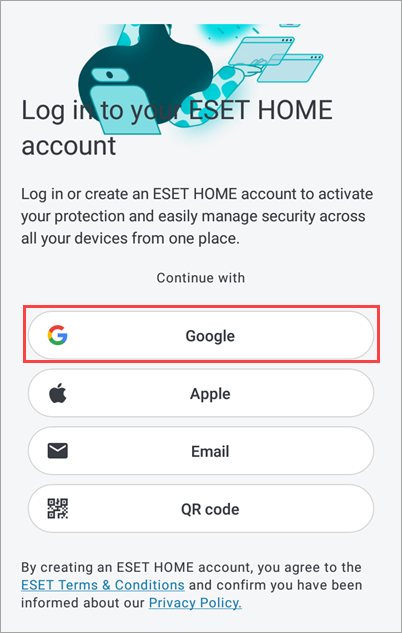
2-1. attēls -
Izvēlieties savu Google kontu.
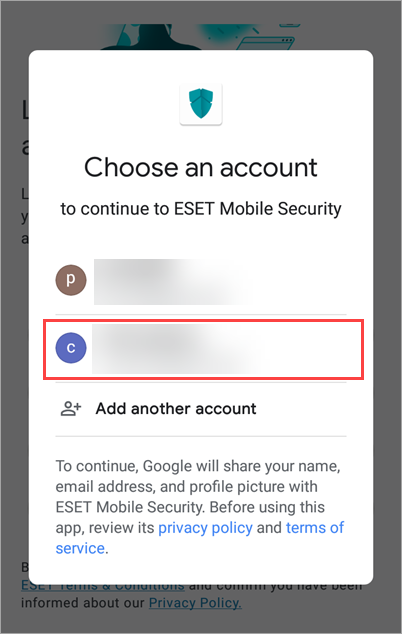
2-2. attēls -
Ja jau esat pieslēdzis ESET Mobile Security for Android abonementu savam ESET HOME kontam, pieskarieties abonementam un pieskarieties Izvēlieties un turpiniet. Alternatīvi izvēlieties I have an activation key (Man ir aktivizācijas atslēga), ievadiet aktivizācijas atslēgu un piesitiet Select and continue (Atlasīt un turpināt).

Attēls 2-3 - Pieskarieties aktivizēt aizsardzību.

2-4. attēls -
Pieskarieties Sākt skenēšanu.

2-5. attēls - Pieskarieties pie Allow to scan files (ļaut skenēt failus ) vai Scan apps only (skenēt tikai programmas).

2-6. attēls -
Turpiniet Allow access settings (Atļaut piekļuves iestatījumus).
Savienojums ar ESET HOME, izmantojot QR kodu
Veiciet šos soļus savā ESET HOME lietotnes ierīcē
-
Atveriet ESET HOME lietotni citā ierīcē un piesakieties.
-
Pieskarieties Izvēlnei, pieskarieties pie Ierīces un pieskarieties pie Savienot ierīci.
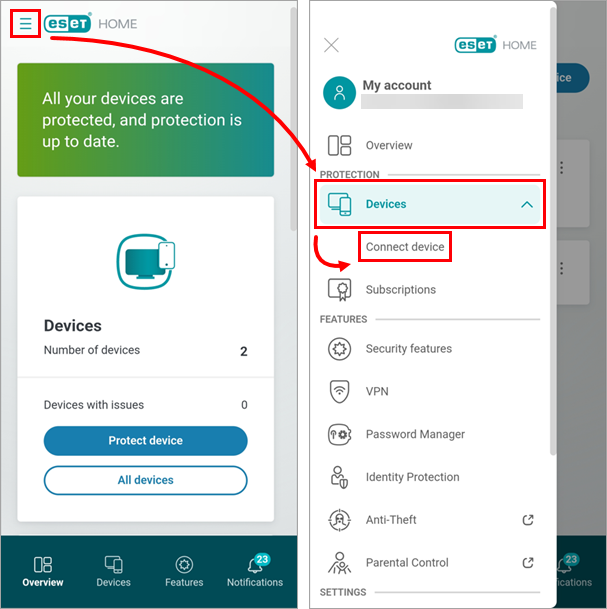
3-1. attēls -
Pieskarieties pie Skenēt QR kodu.
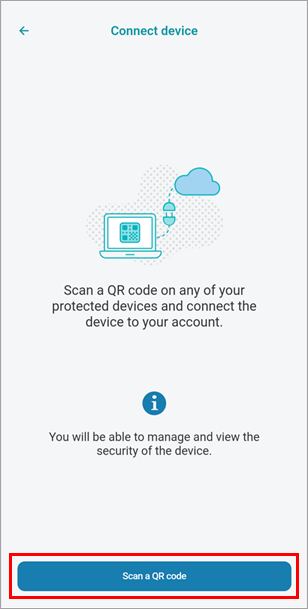
3-2. attēls
Veiciet šos soļus savā ESET Mobile Security for Android ierīcē
-
Ierīcē, kurā instalējat ESET Mobile Security for Android, pieskarieties QR kodam, lai ģenerētu QR kodu.
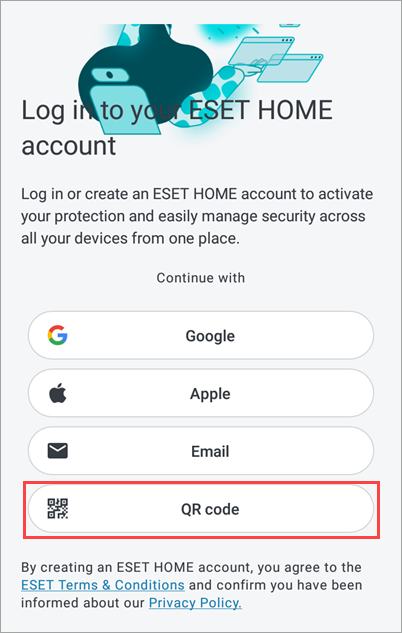
3-3. attēls -
Izmantojiet ierīci ar ESET HOME lietotni, lai skenētu šo QR kodu no ierīces ar ESET Mobile Security for Android lietotni.
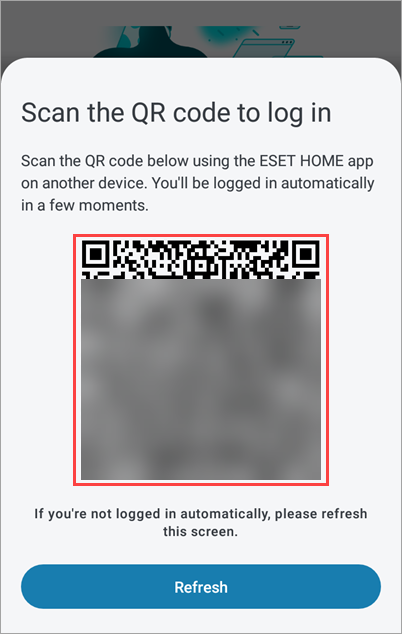
3-4. attēls -
Ja jūsu ESET HOME ir atbilstošs abonements, varat izmantot šo abonementu, lai aktivizētu ESET Mobile Security for Android. Izvēlieties abonementu un piesitiet Atlasīt un turpināt.

3.-5. attēls -
Pieskarieties aktivizēt aizsardzību.

3-6. attēls - Pieskarieties Sākt skenēšanu.

3-7. attēls - Pieskarieties vienumam Atļaut skenēt failus vai tikai skenēt programmas.

3-8. attēls -
Turpiniet šī raksta sadaļu Atļaut piekļuves iestatījumus.
Tieša savienošanās ar ESET HOME kontu
-
Pieskarieties pie E-pasts.
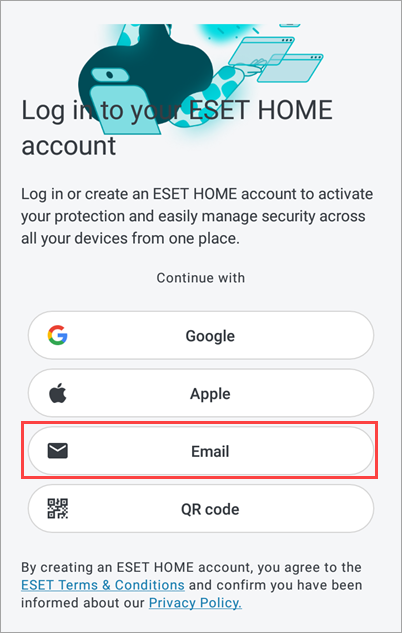
4-1. attēls -
Ievadiet savu e-pasta adresi un ESET HOME konta paroli un pieskarieties Pieteikties. Alternatīvi, ja jums nav ESET HOME konta, piesitiet Izveidot kontu. Lai aktivizētu ESET Mobile Security for Android, jums ir jābūt ESET HOME kontam.
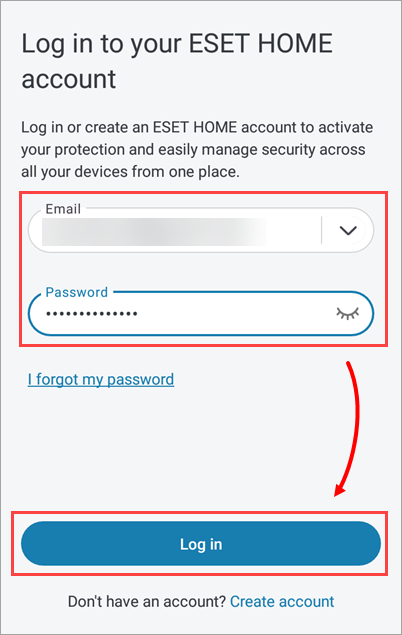
4-2. attēls -
Ja jau esat pieslēdzis ESET Mobile Security for Android abonementu savam ESET HOME kontam, pieskarieties abonementam un pieskarieties Izvēlieties un turpiniet. Alternatīvi izvēlieties I have an activation key (Man ir aktivizācijas atslēga), ievadiet Aktivizācijas atslēgu un piesitiet Select and continue (Atlasīt un turpināt).

4-3. attēls -
Pieskarieties aktivizēt aizsardzību.

4-4. attēls -
Pieskarieties Sākt skenēšanu.

4-5. attēls -
Pieskarieties pie Allow to scan files (ļaut skenēt failus ) vai Scan apps only (skenēt tikai programmas).

4-6. attēls -
Turpiniet Allow access settings (Atļaut piekļuves iestatījumus).
-
Pieskarieties pie Turpināt un pieskarieties pārslēdzējam blakus Allow access to manage all files, lai to iespējotu.
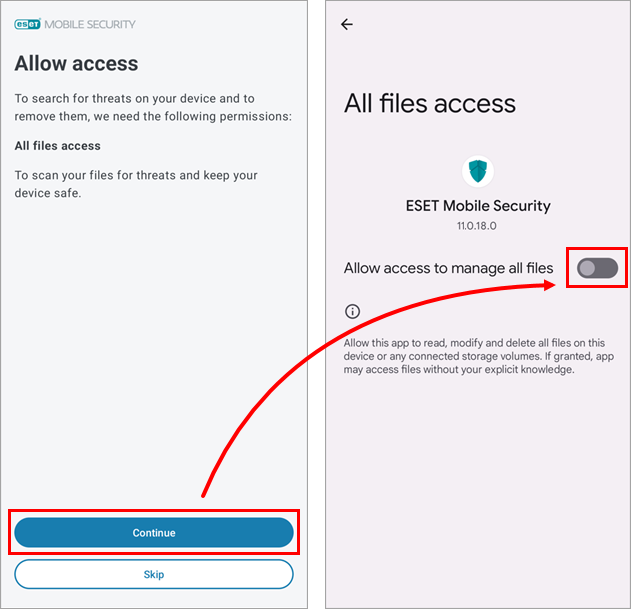
4-7. attēls -
Piesitiet Sākt pirmo skenēšanu.

4-8. attēls -
Kad instalēšana ir pabeigta, tiks parādīts statuss "Jūs esat aizsargāts".
Ja esat iegādājies abonementu, jūs.